Dobrý večer,jak se dá vytvořit univerzální vzorec pro jednoduchý převod fyzikálních jednotek - např.metrů na kilometry,litrů na hektolitry atd. Zadal jsem =Convert(A1;B1) ale pořád mi to zobrazuje chybu "NÁZEV". Díky
0x
to nemůže fungovat, musíš mít tři argumenty co, z a do
Příklad =CONVERT(1,0;"lbm";"kg") Převede hmotnost jedné libry na kilogramy. (0,453592)
Seznam všech převodů máš v nápovědě, je mi hloupé to sem kopírovat.
Pokud bys to chtěl "univerzálně" tak bys musel asi odkazovat třeba jako viz obrázek, variant je více
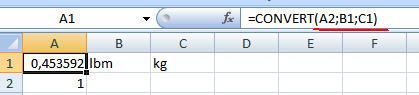
Díky,ale i když jsem to udělal přesně podle tvého obrázku,stejně to nefunguje.Nevím v čem je problém...
Zkoušel jsme to simulovat a ta chyba se mi zjevila až když jsem třeba napsal jen conver místo convert
Co to udělá když vložíš do buňky odsud zkopírovaný vzorec =CONVERT(1,0;"lbm";"kg")?
jak praví nápověda k chybě #NÁZEV?
Tato chyba se zobrazí v případě, že aplikace Microsoft Office Excel nerozpozná text ve vzorci.
Případně klepněte na buňku obsahující chybu, klepněte na zobrazené tlačítko a potom klepněte na příkaz Zobrazit kroky výpočtu, pokud je k dispozici.
Projděte si následující možné příčiny a možná řešení.
Použití funkce EUROCONVERT, která je součástí doplňku Nástroje pro měnu euro, aniž by byl doplněk načten
Funkce EUROCONVERT vyžaduje doplněk (Adresa: Cesta k objektu, dokumentu, souboru, stránce nebo jinému cíli. Adresa může být adresa URL (webová adresa) nebo cesta UNC (síťová adresa) a může obsahovat určité umístění v souboru, například záložku aplikace Word nebo oblast buněk aplikace Excel.) Nástroje pro měnu euro.
Nainstalujete a zaveďte doplněk Nástroje pro měnu euro.
Klepněte na tlačítko sady Microsoft Office , klepněte na tlačítko Možnosti aplikace Excel a potom klepněte na kategorii Doplňky.
V seznamu Spravovat vyberte položku Doplňky aplikace Excel a klepněte na tlačítko Přejít.
V seznamu Doplňky k dispozici zaškrtněte políčko u položky Nástroje pro měnu euro a klepněte na tlačítko OK.
Použití neexistujícího názvu
Ujistěte se, zda daný název (Název: Slovo nebo řetězec znaků představující buňku, oblast buněk, vzorec nebo konstantní hodnotu. Pro nesrozumitelné oblasti, jako je například Prodej!C20:C30, používejte jednoduché názvy, například Produkty.) existuje. Na kartě Vzorce ve skupinovém rámečku Definované názvy klepněte na tlačítko Manažer názvů a podívejte se, zda je název uveden v seznamu. Pokud název není v seznamu uveden, přidejte jej klepnutím na tlačítko Definovat název.
Chyba v pravopisu názvu
Ověřte pravopis. Vyberte název v řádku vzorců (Řádek vzorců: Řádek v horní části okna aplikace Excel, jehož pomocí můžete zadávat nebo upravovat hodnoty nebo vzorce v buňkách nebo grafech. Zobrazuje konstantní hodnotu nebo vzorec uložený v aktivní buňce.) , stiskněte klávesu F3, klepněte na název, který chcete použít, a potom na tlačítko OK.
Chyba v pravopisu názvu funkce
Opravte pravopis. Klepnutím na tlačítko Průvodce funkcí ve skupinovém rámečku Knihovna funkcí na kartě Vzorce vložte do vzorce správný název funkce.
Zadání textu do vzorce bez ohraničení textu uvozovkami
Aplikace Excel se pokusí interpretovat zadání jako název, i když jste měli v úmyslu použít ho jako text.)
Ohraničte text ve vzorci uvozovkami. Následující vzorec například spojuje text "Celkové množství je " s hodnotou v buňce B50:
="Celkové množství je "&B50
Vynechání dvojtečky (
Ujistěte se, zda všechny odkazy na oblasti ve vzorci obsahují dvojtečku (
Odkaz na jiný list, který není uzavřen do jednoduchých uvozovek
Pokud vzorec odkazuje na hodnoty či buňky umístěné v jiných listech nebo sešitech a název takového sešitu či listu obsahuje jiný než abecední znak nebo mezeru, je nutné název uzavřít do jednoduchých uvozovek ( ).
Otevření sešitu prostřednictvím volání uživatelem definované funkce
Uživatelem definovaná funkce je volána ze sešitu, ale není v daném počítači dostupná. Vývojář může uživatelem definovanou funkci implementovat několika způsoby. Další informace naleznete v nápovědě aplikace Visual Basic a v sadě SDK (Software Development Kit) pro aplikaci Microsoft Office SharePoint Server 2007.
Neneseme odpovědnost za správnost informací a za škodu vzniklou jejich využitím. Jednotlivé odpovědi vyjadřují názory jejich autorů a nemusí se shodovat s názorem provozovatele poradny Poradte.cz.
Používáním poradny vyjadřujete souhlas s personifikovanou reklamou, která pomáhá financovat tento server, děkujeme.